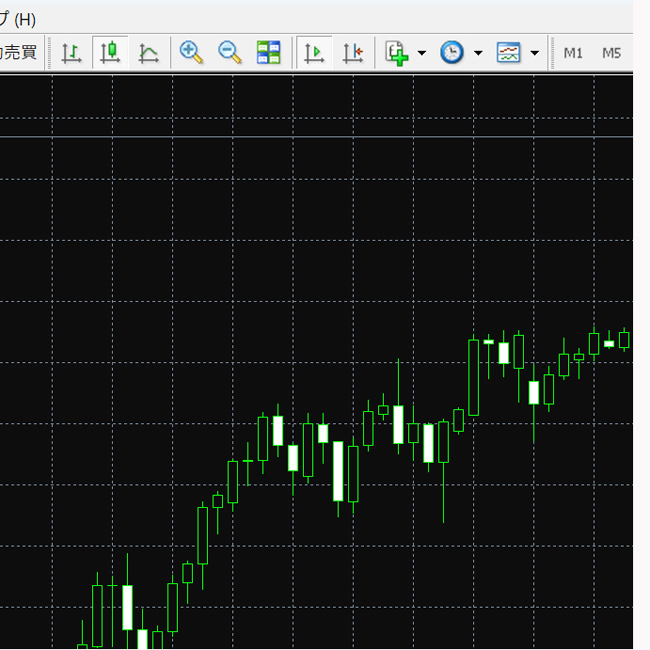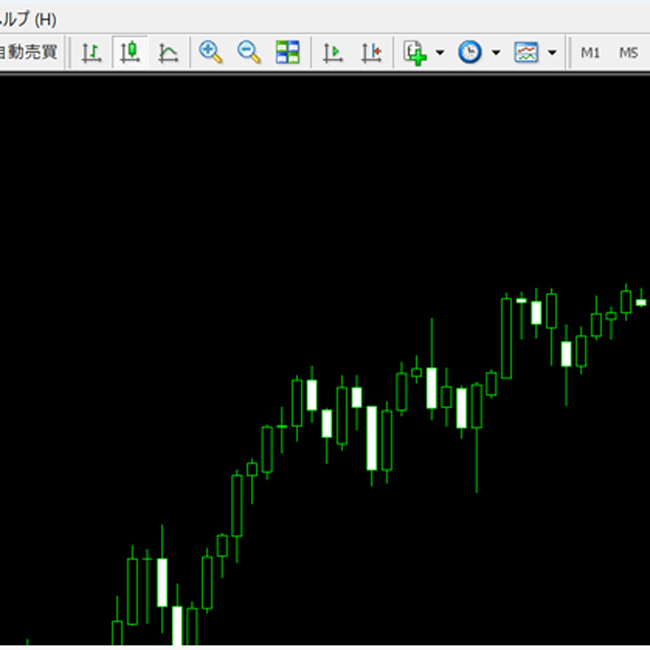MT4(メタトレーダー4)でカスタムインジケーターやEAを作成する方法
MT4では、メタエディター(プログラムツール)を利用して、カスタムインジケーターやEA(Expert Advisor)を作成できます。
作成の際は専用のプログラミング言語Meta Quotes Language(MQL)を利用します。
なお、MT4で使われるMQL4とMT5で使われるMQL5は類似しているものの別の言語なので、それぞれ専用のカスタムインジケーターやEAを作成する必要があります。
メタエディターを起動
カスタムインジケーターやEAを作成するには、まずメタエディターを起動します。
上部メニューの「ツール」から「メタエディター」をクリックします。

メタエディターが起動するので、ツールバーにある「新規作成」をクリックします。
「MQLウィザード」が表示されたら作成する対象を選択しましょう。
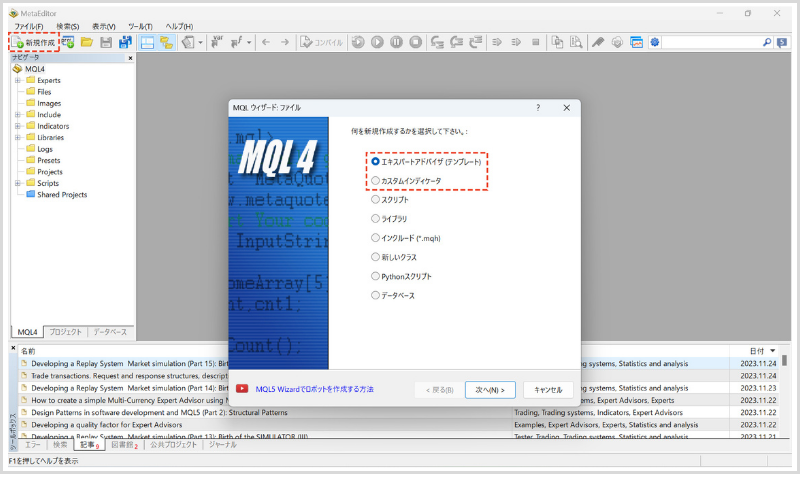
最初にカスタムインジケーター作成、次にEA作成の手順を解説します。
カスタムインジケーター作成の場合
MQLウィザードで「カスタムインディケータ」を選択し、「次へ」をクリックします。
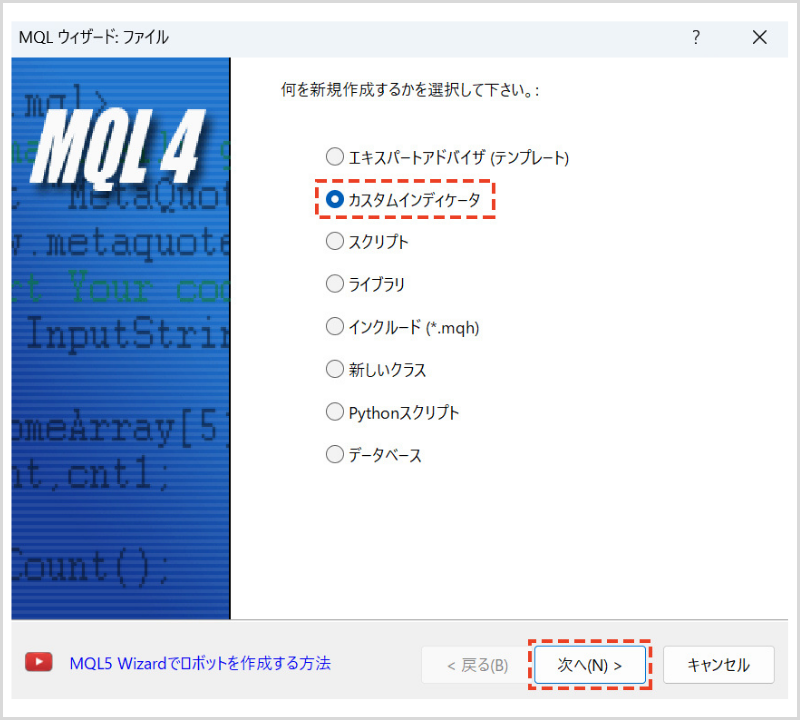
続いて、名前、著作者、リンクの情報を入力します。
また追加するパラメータがある場合、「追加」をクリックし、パラメータを追加しましょう。
それぞれ入力や追加が完了したら、「次へ」をクリックします。
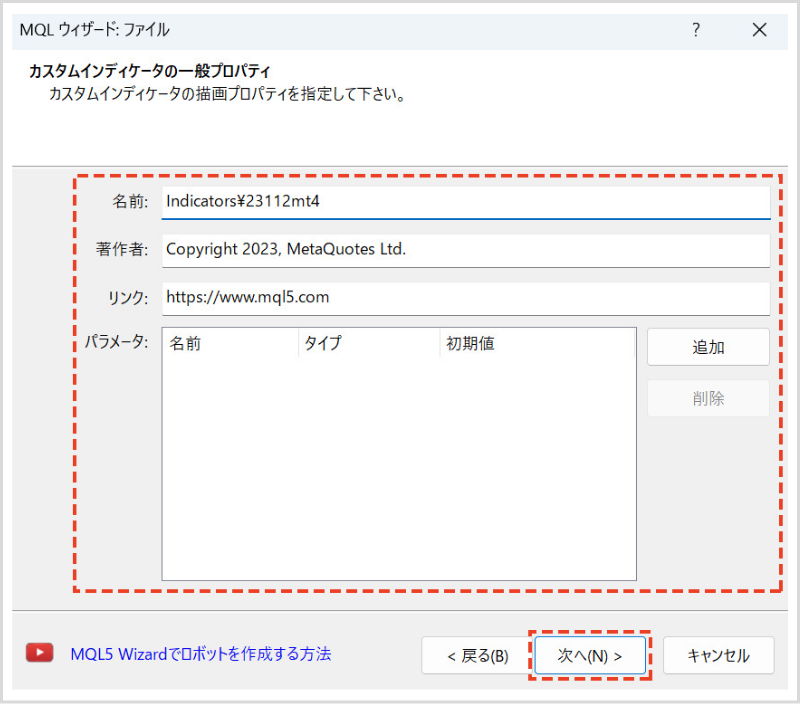
「カスタムインディケータのイベントハンドラ」画面が表示されます。
「OnCalculate(…,open,high,low,close)」に加えて、「OnTimer」「OnChartEvent」も選択する場合は、それぞれチェックを入れます。
そして「次へ」をクリック。
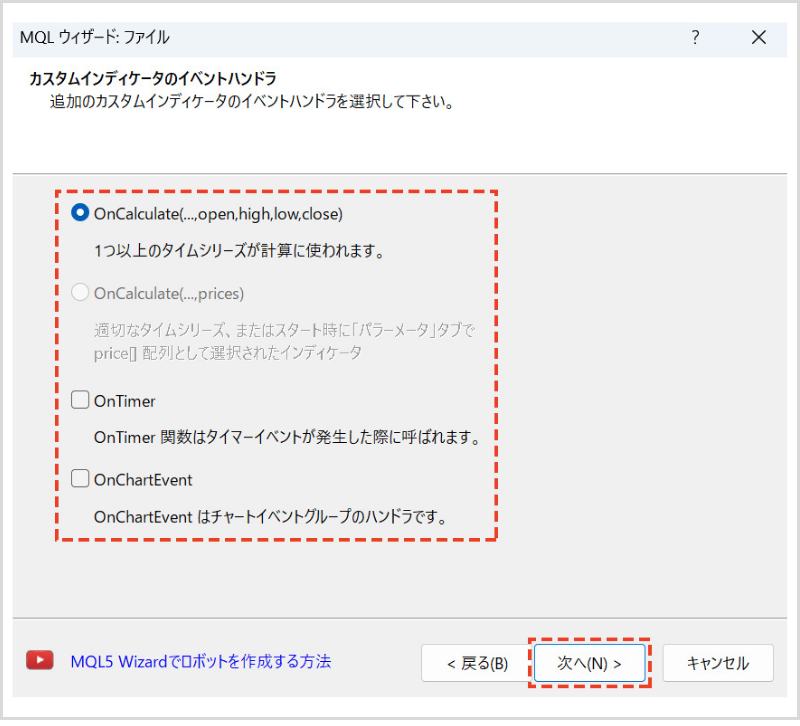
「カスタムインディケータの描画プロパティ」画面が表示されます。
作成するカスタムインジケーターをメインウインドウ(画面)に表示する場合は「完了」をクリックします。
一方、カスタムインジケーターをサブウインドウに表示する場合は、「サブウインドウに表示」をチェックして(「最小値」「最大値」を入れる場合は両者もチェックし、任意の数字を入力)「追加」をクリック後、「完了」をクリックします。
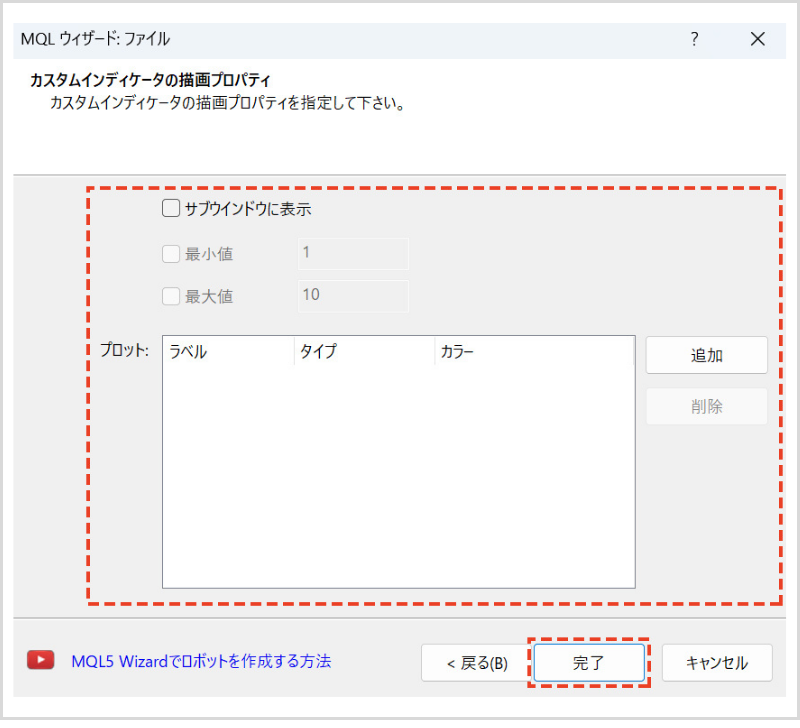
プログラミングの画面が出たら、順次プログラム(スクリプト)を入力していきます。
プログラミング完了後、ツールバーの「コンパイル」をクリックしましょう。
コンパイルが終了すると、作成されたカスタムインジケーターがMQLフォルダに格納されます。
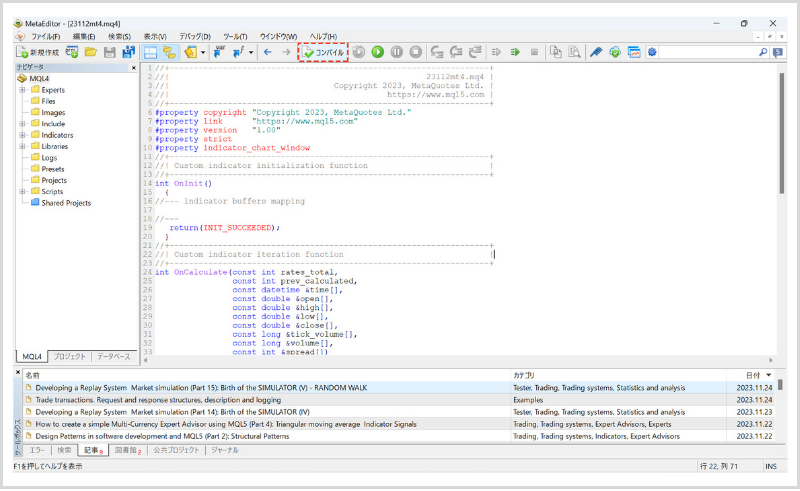
最後に作成したカスタムインジケーターを確認しましょう。
MT4を起動し、上部メニューの「ファイル」から「データフォルダを開く」をクリックします。
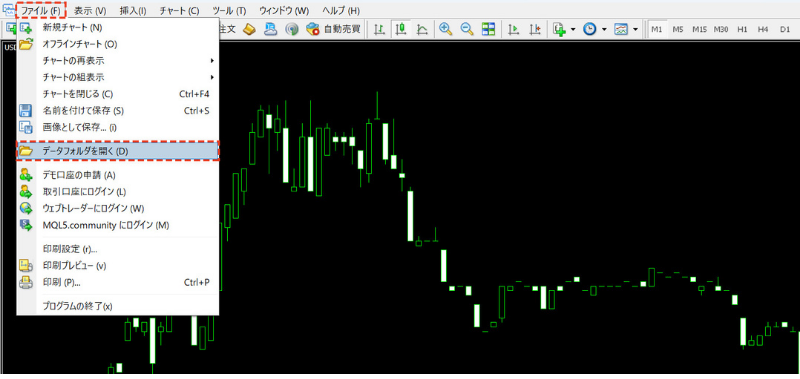
展開された画面にある「MQL4」→「Indicators」フォルダをダブルクリックで開きます。
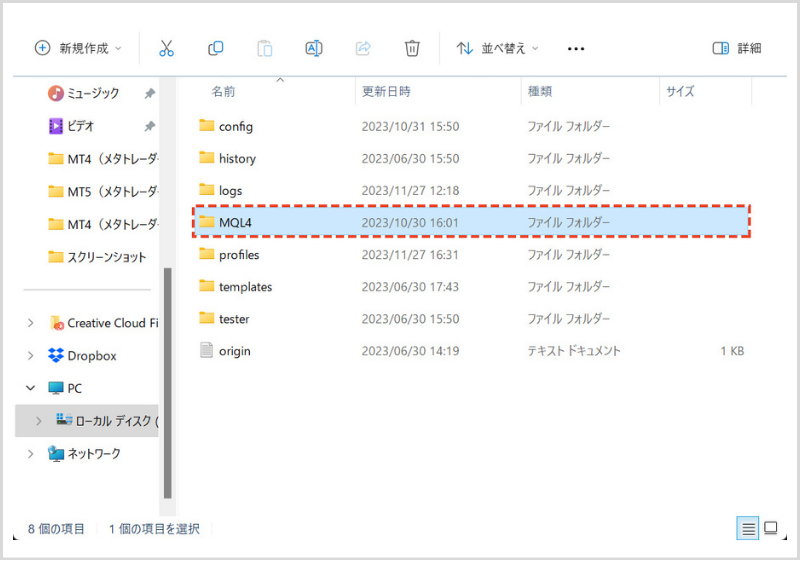
問題がなければ、先ほど作成したカスタムインジケーターのファイルを確認できます。
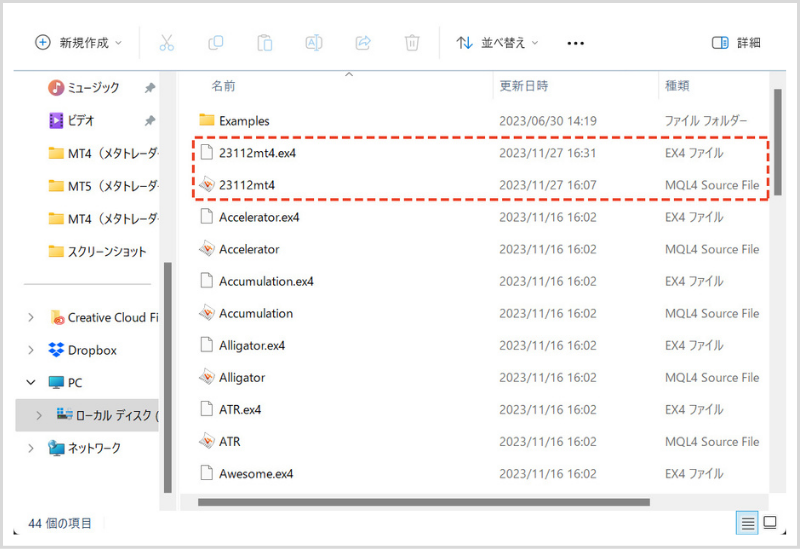
その後、MT4の右上の「×」マークをクリックしてMT4を終了し、再起動させます。
起動後、ナビゲーターウインドウ内の「インディケータ」をクリックすると、先ほどのインジケーターを確認できます。
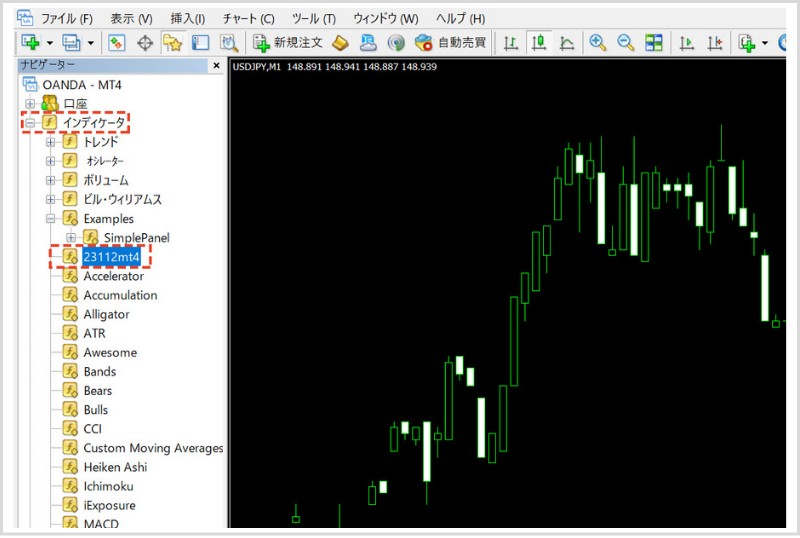
作成したインジケーターをチャートにドラッグ&ドロップすれば、チャートに適用できます。
これでインジケーターの作成および設置は完了です。
EA作成の場合
MQLウィザードで「エキスパートアドバイザ(テンプレート)」を選択し、「次へ」をクリックします。

続いて、名前、著作者、リンクの情報を入力します。
また追加するパラメータがある場合、「追加」をクリックし、パラメータを追加しましょう。
それぞれ入力や追加が完了したら、「次へ」をクリックします。
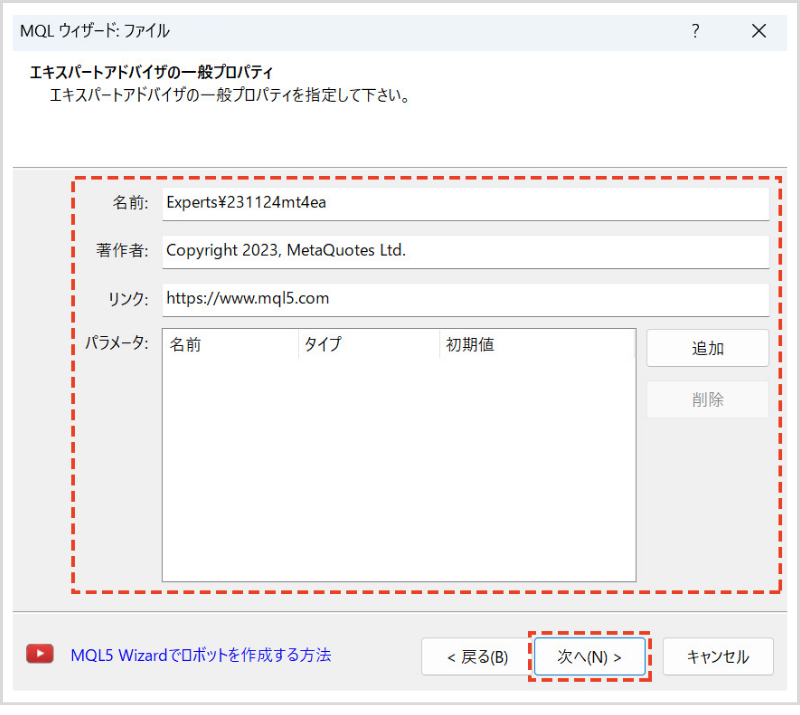
「エキスパートアドバイザのイベントハンドラ」画面が表示されます。
「OnTimer」「OnChartEvent」も選択する場合は、それぞれチェックを入れます。
そして「次へ」をクリック。
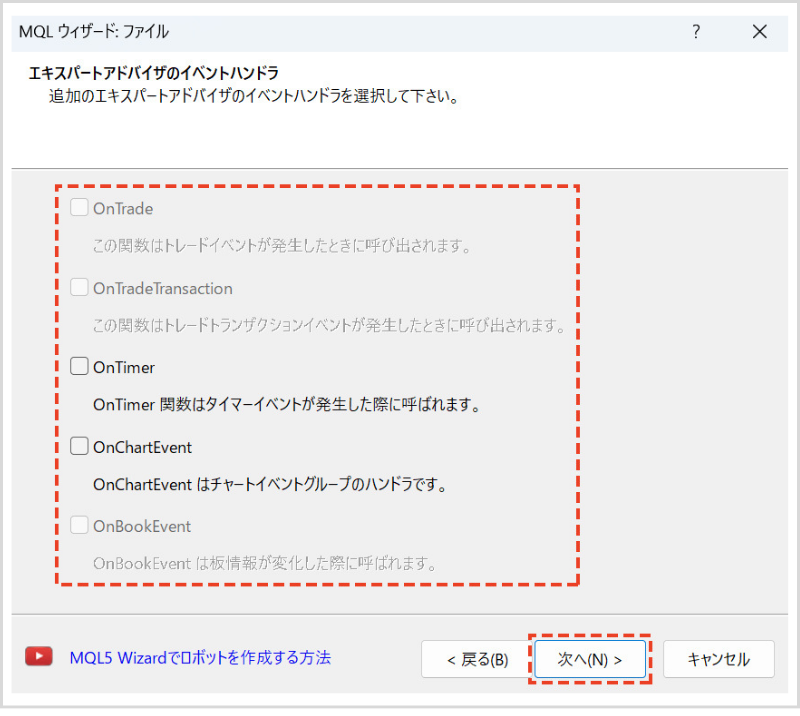
「エキスパートアドバイザのテスターイベントハンドラ」画面が表示されるので、「OnTester」を選択する場合はチェックを入れて「完了」をクリックします。
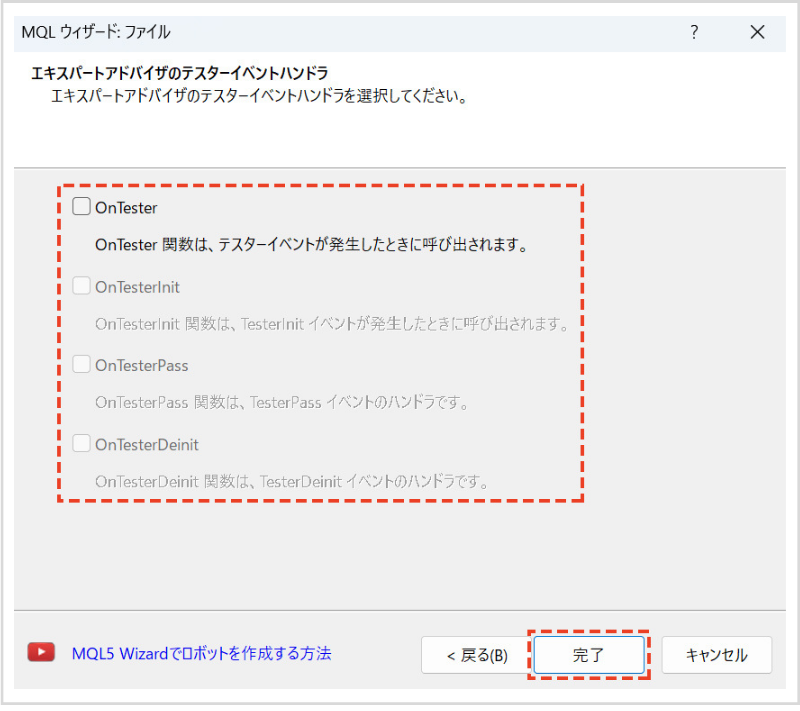
プログラミングの画面が出たら、順次プログラム(スクリプト)を入力していきます。
プログラミング完了後、ツールバーの「コンパイル」をクリックしましょう。
コンパイルが終了すると、作成されたEAがMQLフォルダに格納されます。
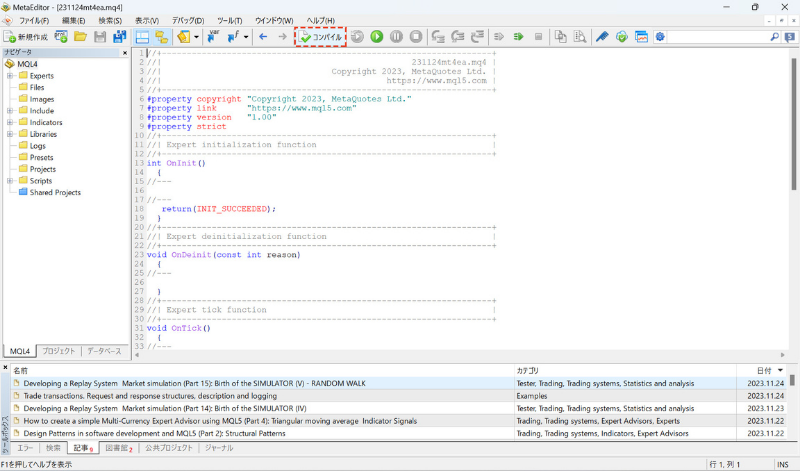
最後に作成したEAを確認しましょう。
MT4を起動し、上部メニューの「ファイル」から「データフォルダを開く」をクリックします。
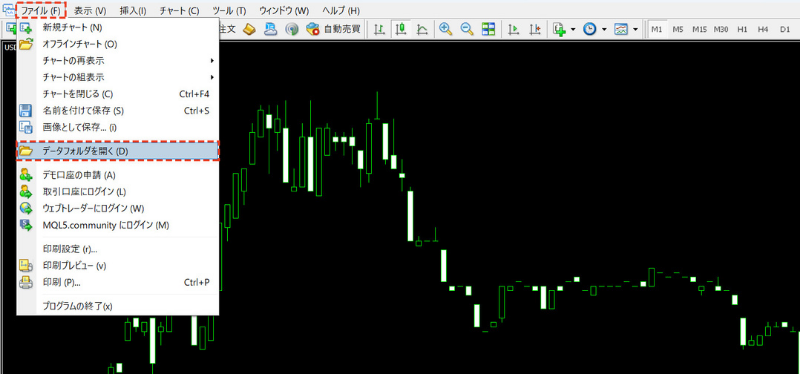
展開された画面にある「MQL4」→「Experts」フォルダをダブルクリックで開きます。
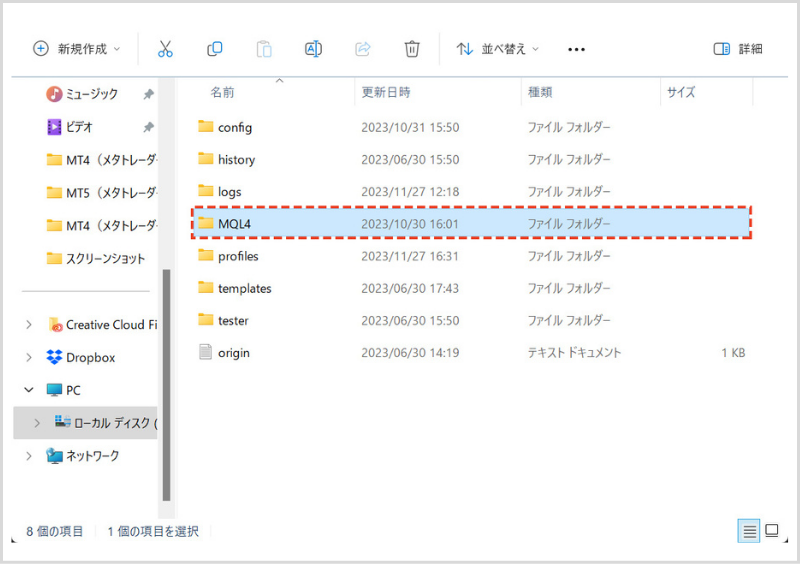
問題がなければ、先ほど作成したEAのファイルを確認できます。
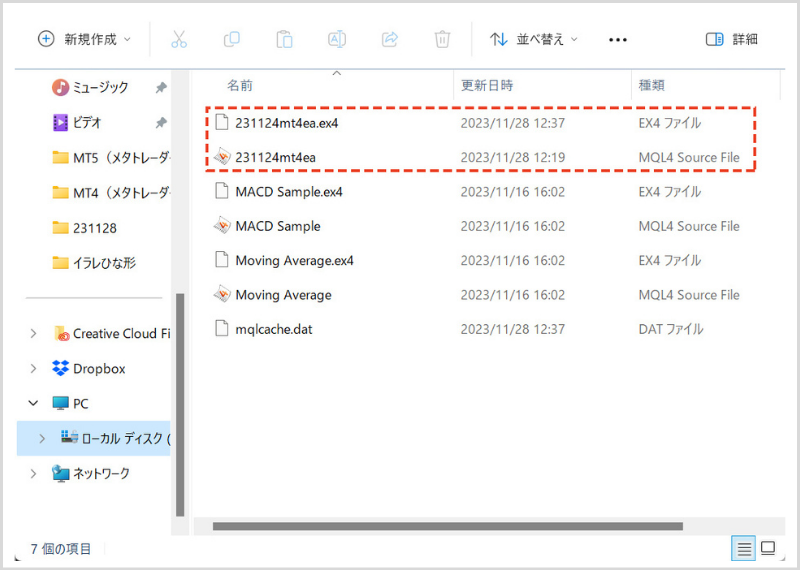
その後、MT4の右上の「×」マークをクリックしてMT4を終了し、再起動させます。
起動後、ナビゲーターウインドウ内の「エキスパートアドバイザ」をクリックすると、先ほどのEAを確認できます。
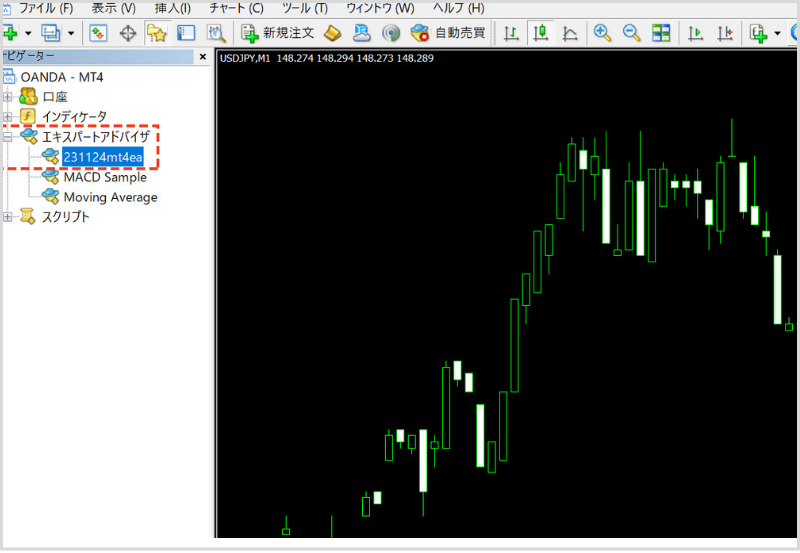
作成したEAをチャートにドラッグ&ドロップすれば、チャートに適用できます。
これでEAの作成および設置は完了です。
MT4を学びたい方へオススメコンテンツ

OANDA証券ではMT4(メタトレーダー4)の基本的な使い方を、画像や動画を用いて詳しく解説します。OANDA証券が独自開発したオリジナルインジケーターや自動売買(EA)なども豊富に提供しています。OANDA証券の口座をお持ちであれば無料で使えるので、ぜひ口座開設をご検討ください。
本ホームページに掲載されている事項は、投資判断の参考となる情報の提供を目的としたものであり、投資の勧誘を目的としたものではありません。投資方針、投資タイミング等は、ご自身の責任において判断してください。本サービスの情報に基づいて行った取引のいかなる損失についても、当社は一切の責を負いかねますのでご了承ください。また、当社は、当該情報の正確性および完全性を保証または約束するものでなく、今後、予告なしに内容を変更または廃止する場合があります。なお、当該情報の欠落・誤謬等につきましてもその責を負いかねますのでご了承ください。